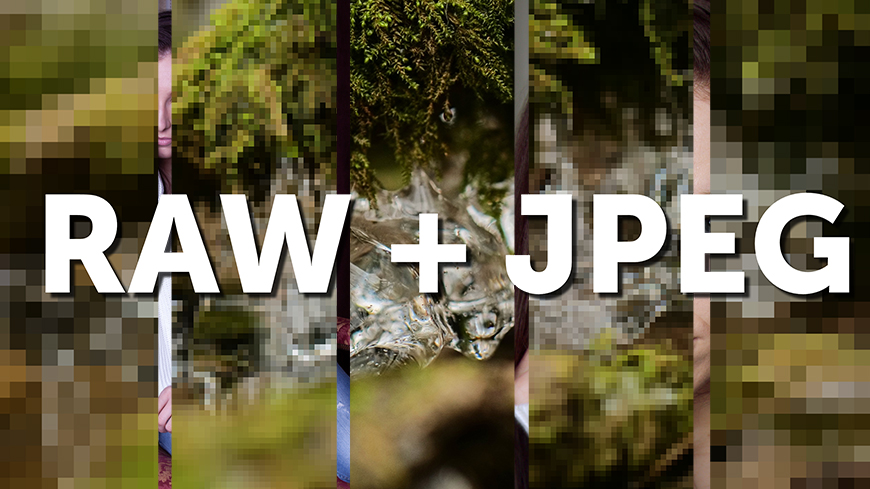Prednosti jednotlivých formátov sme prebrali v článku RAW vs. JPG. Teraz si ukážeme, aké sú výhody práce s fotkami urobenými v oboch spomínaných formátoch.
Ak máte fotografie vo formátoch RAW + JPG, práca s nimi môže byť na prvý pohľad komplikovaná. Zoner Photo Studio X ich ale dokáže zoskupiť a prezeranie aj úprava sa vám tak sprehľadní.
Využite silu oboch
Či už ste fanúšikmi fotenia do JPG, do RAW, alebo do oboch formátov súčasne, Zoner Photo Studio X sa vášmu štýlu práce prispôsobí.
Na začiatku si vyberiete, s ktorým z dvoch formátov obvykle pracujete. Buď preferujete úpravu snímky v RAW, alebo v JPG. V Nástrojovej a navigačnej lište kliknite na ikonku Zobrazenie a zoradenie a v časti Zoskupovať zvoľte RAW + JPEG alebo JPEG + RAW. Formát, ktorý je vo voľbe prvý, budete mať nastavený ako prioritný.
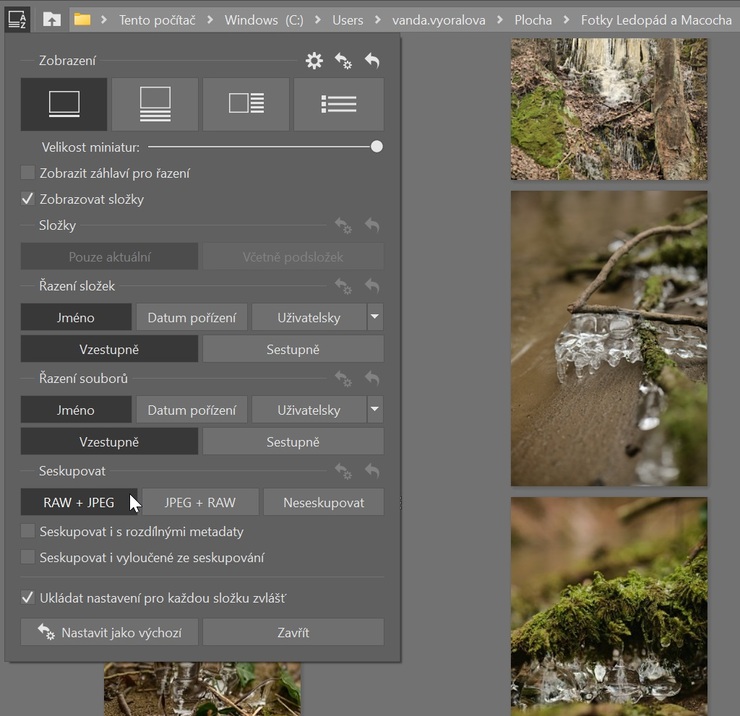
Nastavte, ktorý formát preferujete.
Pri každej miniatúre potom uvidíte vpravo hore ikonu, ktorá vás informuje o zoskupení formátov. Ktorý formát je preferovaný, poznáte podľa bieleho pozadia za textom jedného z formátu. Pokiaľ zvolíte napríklad JPEG + RAW, znamená to, že všetko, čo pri zoskupených fotkách vidíte aj upravujete, sú JPG verzie.

Pri prvej fotografii je nastavené JPEG + RAW a JPEG je teda prioritný. Na druhej fotografii je to RAW + JPEG.
Pokiaľ radšej pracujete s JPG a formát RAW máte len pre istotu, nastavte JPEG + RAW. Do RAWu potom prepnite až v momente, keď je treba nejaká väčšia úprava. Toto ručné prepnutie vykonáte jednoducho pri úprave v module Vyvolať. Stačí kliknúť na ikonku formátu pod histogramom. Aktívny je vždy ten formát, ktorý je podčiarknutý.

Jednoducho prepínajte medzi formátmi.
Odporúčame voľbu Skopírovať úpravy, pretože tak sa vám úpravy prevedú na RAW, ale zostanú zároveň aj v JPEGe. Myslite, ale na to, že úpravy z JPEGu nebudú vyzerať rovnako na fotke v RAWe, pretože v RAWe vychádzate zo surových dát.
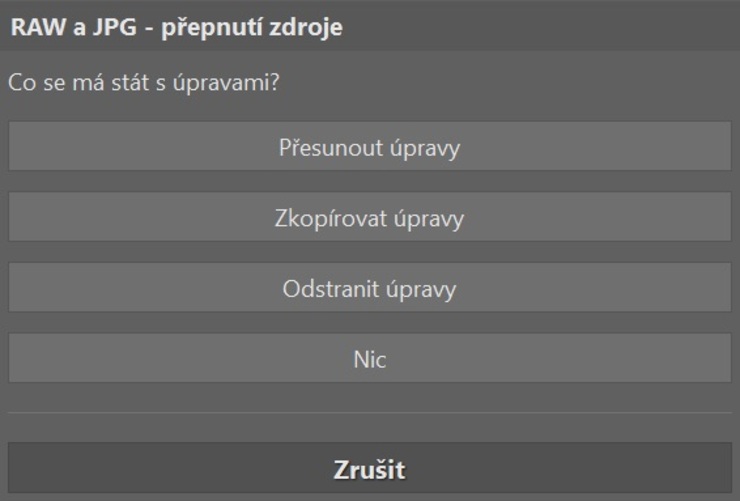
Na dve kliknutia úpravy skopírujete alebo presuniete do RAWu. Nemusíte teda nič robiť ručne znova.
RAW na úpravu, JPG na náhľad
RAW + JPG použite, ak radšej upravujete fotky v RAWe. S rýchlosťou načítania vám pri triedení fotiek pomôže, keď zaškrtnete voľbu Rýchleho náhľadu. Vďaka tejto funkcii do seba program prednačíta menšie súbory ako náhľady a vy potom aj veľkými súbormi prechádzate veľmi rýchlo.
Zapnutím voľby Pre nevyvolané RAWy uprednostniť pre náhľad JPG uvidíte v Správcovi náhľad spracovaný foťákom, s nastavením jeho štýlov, farieb a korekcií. To sa hodí, keď chcete vidieť, ako by fotka mohla vyzerať po spracovaní, a nie iba surový stav z RAWu. Pokiaľ teda fotíte do RAW + JPG, túto funkciu oceníte.
Pre RAW aj JPG vedľa seba stačí dve kliknutia
Preferenciu RAWu alebo JPGu môžete meniť u každého páru súborov zvlášť. Pokiaľ zoskupovanie chcete používať, ale pre niektoré zábery ho vypnúť, označte tieto fotky v module Správca, kliknite pravým tlačidlom a zvoľte Zabrániť zoskupovaniu RAW a JPG. Ikona zoskupovania potom bude škrtnutá a vy uvidíte oba súbory vedľa seba. Potom budete pri týchto súboroch pracovať s verziou RAW aj JPG samostatne.
Keď už fotíte do oboch formátov, využite to
Bola by škoda nepoužívať zoskupovanie a neuľahčiť si prácu pomocou rýchlych náhľadov. Stiahnite si najnovšiu verziu Zoner Photo Studio X na 7 dní zadarmo a využite potenciál oboch formátov ešte dnes.
A ak vás zaujíma viac informácií o RAWe, JPGe alebo ich spojení, pozrite sa na naše video.
Zdroj: Milujemefotografii.cz
Autor: Vanda Vyoralová